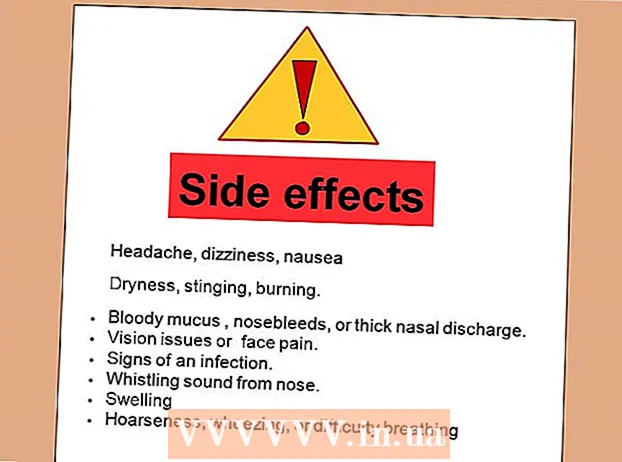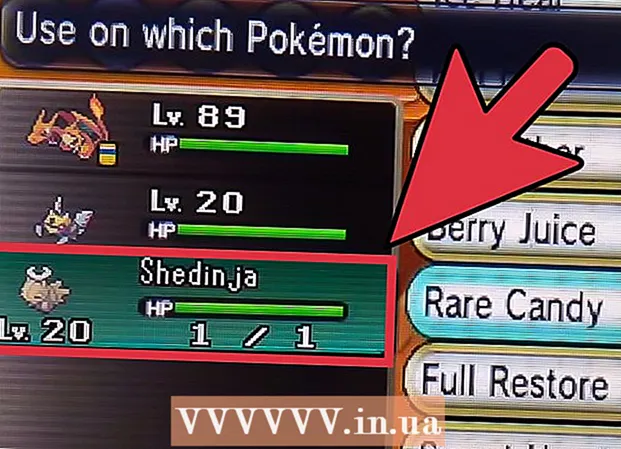Forfatter:
Laura McKinney
Oprettelsesdato:
1 April 2021
Opdateringsdato:
1 Juli 2024

Indhold
På grund af deres bærbarhed er USB-enheder nemme midler til at sprede vira. USB-enheder er sårbare over for to hovedtyper af vira: genvejsvirus og autorun-virus. I denne artikel vil vi diskutere, hvordan du fjerner en virus med et anti-malware-program eller selv indtaster en kommando. Find ud af, hvad Windows tager for at beskytte din computer mod autorun-vira.
Trin
Metode 1 af 2: Fjern genvejsoprettelsesvirus
Lær hvordan du opretter genvejsvira. Genvejsvirussen har to former. Type 1 er en virus, der erstatter mapper og filer på din computer med et genvejsikon - et ikon med en pil i nederste venstre hjørne og med ordet "genvej" i dets navn og / eller en udvidelse. "Shortcut.exe". Type 2 er en virus, der påvirker USB eller pen-drev (bærbar harddisk). Denne type virus placerer alle filer i USB i en skjult mappe og opretter en filgenvej.exe af pen-drevet. Når du åbner disse filer, aktiverer du virussen, og de spredes til din computer.

Fjern virussen for at oprette en genvej med antivirussoftware. Hvis USB er inficeret med genvejsvirussen, kan du fjerne den ondsindede fejl med antivirussoftware. Vælg Start> Denne computer. Højreklik på det flytbare drev, og vælg “Scan for Virus”. Følg instruktionerne på skærmen for at fjerne genvejsvirussen.- Hvis du bruger Windows RT 8.1 eller nyere, vil computeren være udstyret med Windows Defender. Du kan bruge dette program til at scanne efter vira. Start Windows Defender, og vælg Indstillinger> Avanceret. Kontroller dialogboksen "Scan flytbare drev". Hver gang en omfattende scanning udføres, kontrolleres USB for vira.
- Hvis computeren ikke er udstyret med antivirus-software, skal du downloade et velrenommeret anti-malware-program.
- Du skal kun downloade og installere et anti-malware-program.

Fjern genvejsvirus med kommandoprompt. Du kan fjerne vira fra flashdrevet ved hjælp af kommandopromptvinduet. For at åbne kommandopromptvinduet skal du klikke på “Start” og skrive “cmd”. Klik på "cmd" eller "Command Prompt Window" i listen over resultater, og vælg "Kør som administrator" (Kør som administrator). I kommandopromptvinduet:- Indtast USB-bogstavet, og tryk på ↵ Indtast. For at identificere det bogstav, der svarer til USB-drevet, skal du åbne “Denne computer” og finde brevet skrevet ud for det flytbare drev.
- Typedel *. lnk og tryk på ↵ Indtast.
- Type attrib -s -r -h *. * /s.d/l/ og tryk på ↵ Indtast.
- Åbn flashdrevet. Hele meddelelsen vender tilbage til sin normale tilstand.

Sikkerhedskopiering af filer. Når du har fjernet virussen, kan du formatere drevet. Omformatering af USB sletter alle data, der er gemt på drevet, og hjælper dig med at rense og fjerne virussen på enheden. Inden du omformaterer, skal du sikkerhedskopiere alle filer på USB. Scan hele biblioteket på pennedrevet, og slet de mærkelige mapper og filer. Overfør alle filer fra USB til en mappe på computeren.
Omformater drevet. Klik på "Start" og skriv "cmd" i søgefeltet. Start "Kommandopromptvinduet". Indtast det bogstav, der svarer til drevet, og tryk på ↵ Indtast. Type format / q / x: og tryk på ↵ Indtast. Overfør alle filer tilbage til USB. reklame
Metode 2 af 2: Fjern autorun-virus
Find ud af autorun-virus. Tidligere, når du tilsluttede USB til en port på din computer, åbnes drevet automatisk. Hvis din USB er inficeret med en virus, udfører processen filen autorun.inf indeholder autorun-virus. Når USB-drevet automatisk åbnes, vil det således udløse autorun-virussen. I øjeblikket åbnes USB-enheden ikke længere automatisk i Windows XP, Windows 7, Windows 8 og Windows 10, dvs. filer autorun.inf udføres ikke automatisk. Denne løsning beskytter computeren mod vira.
Scan efter vira på drevet. Du skal scanne efter vira på pennedrevet, før du bruger det. Klik på Start> Denne computer. Højreklik på det flytbare drev, og vælg “Scan for Virus”. Hvis den opdager en virus, skal du følge instruktionerne for at fjerne virussen.
- Hvis du har Windows RT 8.1 eller nyere, er computeren udstyret med Windows Defender. For at scanne efter vira skal du åbne Windows Defender. Klik på Indstillinger> Avanceret. Marker afkrydsningsfeltet "Scan flytbare drev". Hver gang en omfattende scanning udføres, kontrolleres USB'en også for vira.
- Nogle anti-malware-programmer scanner automatisk USB'en, når du tilslutter den til porten på din computer.
- Hvis din Windows-computer ikke er udstyret med et antivirusprogram, skal du downloade og installere et velrenommeret.
Fjern autorun-virus. For at fjerne virus fra et flytbart drev skal du slette autorun.inf-filen og genstarte computeren.
- Klik på Start> Kør.
- Skriv "Cmd" og tryk på ↵ Indtast.
- Skriv det bogstav, der svarer til drevet, i kommandopromptvinduet, og tryk på ↵ Indtast.
- Type attrib -r -h -s autorun.inf og tryk på ↵ Indtast.
- Type del autorun.inf og tryk på ↵ Indtast.
- Genstart computeren, når du er færdig.
Haris Shafi.
HARIS SHAFI
HARIS SHAFI HARIS SHAFI Facebook:]
Råd
- Sørg for at scanne din computer efter at have udført ovenstående trin, da den muligvis skifter fra USB-lagerenheden til det primære drev.
- Prøv at scanne alle de filer, du vil kopiere til din computer for at se, om de er sikre og fri for vira. Hvis det billede, du kan lide, er inficeret med en virus, skal du udskrive det, inden du sletter det, og derefter scanne det tilbage til din computer. Du vil føle dig taknemmelig over for dig selv.
Advarsel
- Enhver fil, du kopierer, kan være inficeret med en virus. Hvis du ikke kan miste inficerede dokumenter eller fotos, skal du udskrive dem og derefter scanne dem til din computer.